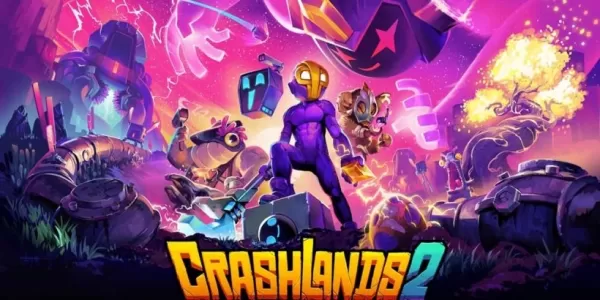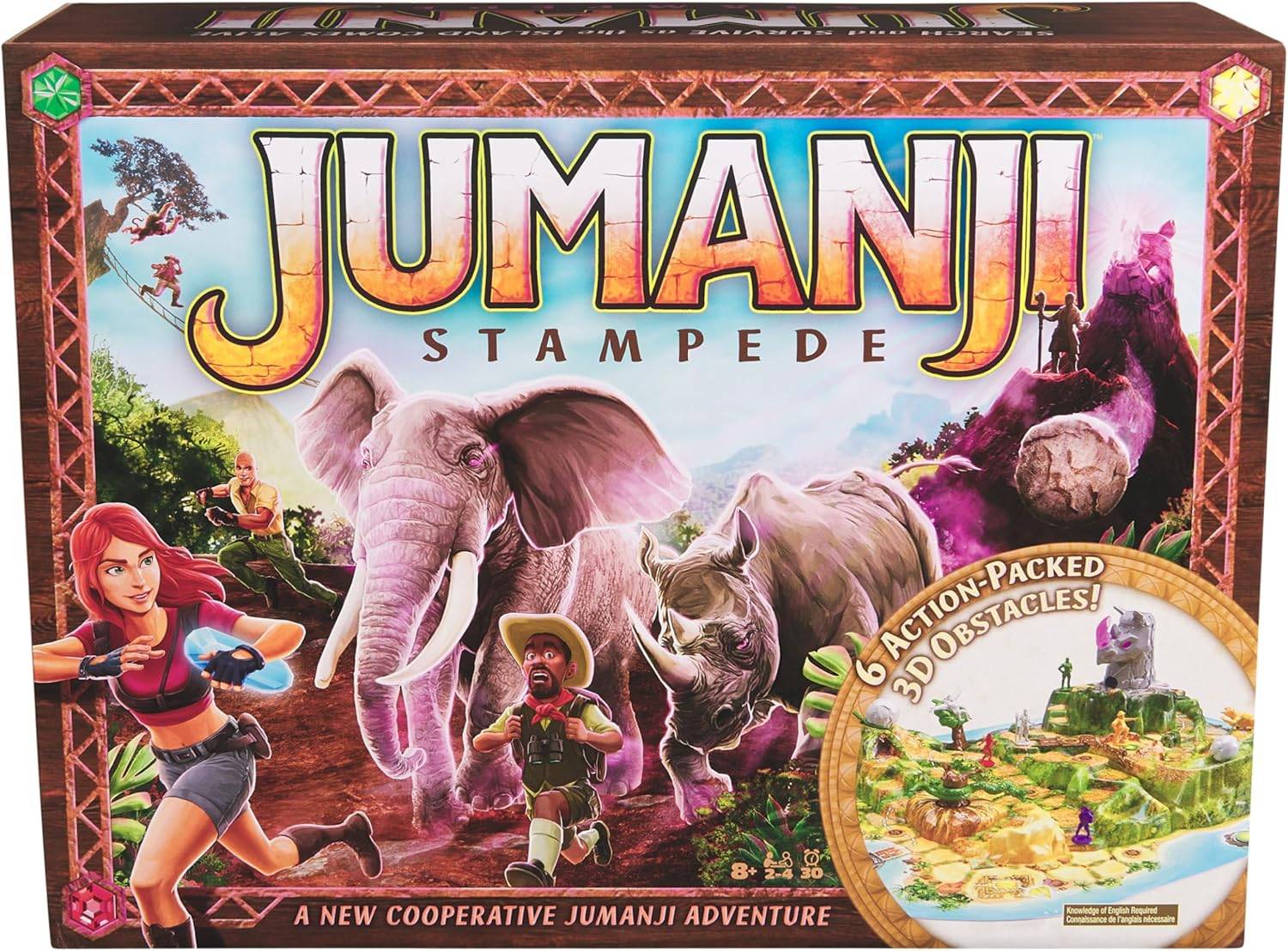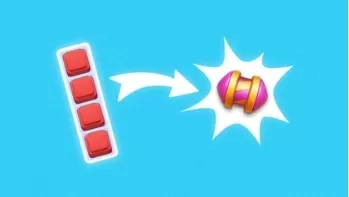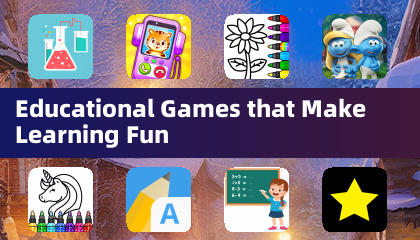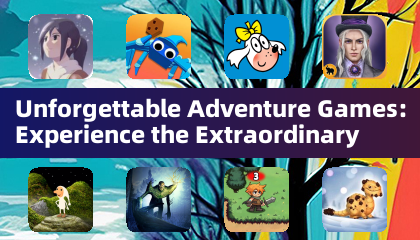Stream Netflix in 4K: Eine einfache Anleitung für Nicht-4K-Benutzer
Der Aufstieg moderner Streaming -Plattformen wie Netflix und Max hat die Art und Weise, wie wir Medien konsumieren, revolutioniert und unsere Wohnzimmer in persönliche Theater verwandelt. Egal, ob Sie ein Fan von Reality -TV oder ein Cinephile sind, das Ihre Uhren auf Letterboxd verfolgt, Sie können jetzt die neuesten Filme und Shows von The Comfort Ihrer Couch genießen. Aber wie können Sie diese filmische Qualität zu Hause erreichen? Unser umfassender Leitfaden zum Streaming von Netflix in 4K wird alles beleuchten, was Sie wissen müssen.
So streamen Netflix in 4K
Bevor Sie in die Welt des 4K -Streamings eintauchen, ist es wichtig, Ihren Netflix -Abonnementplan zu überprüfen. Nicht alle Pläne unterstützen 4K -Streaming. Insbesondere sind das Streaming (mit Anzeigen) und die Standardpläne auf 1080p -Resolutionen begrenzt. Um 4K-Streaming freizuschalten, müssen Sie den höchsten Premium-Plan abonnieren.
Hier sind die aktuellen Netflix US -Pläne und deren Preise:
- Standard mit Anzeigen: 7,99 USD pro Monat (Nr. 4K)
- Standard: $ 17,99 pro Monat (Nr. 4K)
- Prämie: 24,99 USD pro Monat (4K -Streaming)
Haben Sie die richtige Ausrüstung für 4K?
Wenn Sie sicherstellen, dass Sie über die entsprechende Hardware verfügen, ist der nächste Schritt in Ihrer Reise zu 4K Streaming Bliss. Ihr Monitor oder Smart -TV muss eine 4K -Auflösung von 3840 x 2160 unterstützen. Wenn Sie ein externes Streaming -Gerät wie einen Feuerstock oder ein Apple -TV verwenden, sollte er auch 4K -kompatibel sein. Darüber hinaus müssen die Kabel, die diese Geräte mit Ihrem Fernseher verbinden, der Aufgabe entsprechen. Netflix empfiehlt die Verwendung eines hochgeschwindigen HDMI- oder Ultra -Hochgeschwindigkeits -HDMI -Kabels für 4K -Streaming.

Amazon Fire TV Stick 4K Max
Sehen Sie es bei Amazon

Belkin HDMI 2.1 Ultrahoch hohe Geschwindigkeit
Sehen Sie es bei Amazon

LG 65 "Klasse OLED EVO C4
Sehen Sie es bei Amazon

Asus Rog Swift PG32UCDP
Sehen Sie es bei Best Buy
Überprüfen Sie Ihre Wiedergabeeinstellungen
Mit dem richtigen Plan und der richtigen Ausrüstung ist es Zeit, Ihre Wiedergabeinstellungen anzupassen. Melden Sie sich in Ihrem Netflix -Konto auf einem PC an, klicken Sie auf Ihr Profilsymbol und wählen Sie "Profile verwalten". Navigieren Sie zum Kontomenü, scrollen Sie dann zu "Wiedergabeeinstellungen" und setzen Sie es auf "High". Diese Anpassung ermöglicht das 4K -Streaming für Inhalte, die ihn im ausgewählten Profil unterstützen.
Denken Sie jedoch an einige Überlegungen. Die Entscheidung für "hohe" Einstellungen kann zu mehr Puffern oder Einfrieren führen, wenn Ihre Internetverbindung nicht robust genug ist. Seien Sie außerdem vorsichtig, wenn Sie mobile Daten für das 4K -Streaming verwenden, da es mehr Daten verbraucht und zu schnelleren Datenkappen führen kann.
Gibt es andere Möglichkeiten, Netflix -Filme und Shows in 4K anzusehen?
Während das Streaming die Anlaufstelle ist, feiert physische Medien ein Comeback. Das Wiederaufleben von Blu-ray hat es den Fans ermöglicht, 4K-Versionen von beliebten Titeln wie Daredevil, Arcane, The Crown, Stranger Things und Mittwoch zu besitzen. Der Besitz von physischen Kopien kann ein Schutz vor der Unvorhersehbarkeit digitaler Plattformen sein, um sicherzustellen, dass Sie Ihre Lieblingsshows auf unbestimmte Zeit genießen können - bis Disc -Laufwerke veraltet werden.
![Arcane: League of Legends - Staffel 1 - Limited Edition Steelbook 4K Ultra HD + Blu -ray [4K UHD]](https://img.xmi.cc/uploads/94/680865e754098.webp)
Arcane: League of Legends - Staffel 1 - Limited Edition Steelbook 4K Ultra HD + Blu -ray [4K UHD]
Sehen Sie es bei Amazon